
V tomto příspěvku se pokusím popsat tvorbu trochu netradičního panoramatu, které má simulovat několik fotografií poskládaných do panoramatu. Podle mě se na panoramata popsané v tomto příspěvku docela hodí fotky, na kterých je panorama foceno z ruky. Nebo fotky, které jsou „odpad“ a normální panorama z nich nejde vytvořit. Což samozřejmě není případ mých fotek, které jsou z Angkor Watu v Kambodži. Jo, samozřejmě lze použít fotky naležato i nastojato. A pokud by se s tím někomu chtělo dělat, tak by se dalo použít i několik řad fotek. Ale teď k samotnému návodu. V krátkosti se postup dá popsat tak, že se vyrendruje pomocí příkazu „Photomerge“ („Sloučení fotografií“) panorama a pomocí stylů vrstvy se fotkám udělají okraje a stín. Nakonec se jen trochu natočí a prohnou pomocí příkazu -> „Free Transform“ („Libovolná transformace“).
1. Pokud ve Photoshopu, zatím ještě bez obrázků, kliknete na „File“ („Soubor“) -> „Automate“ („Automaticky“) -> „Photomerge“ („Sloučení fotografií“), otevře se vám následující okno:
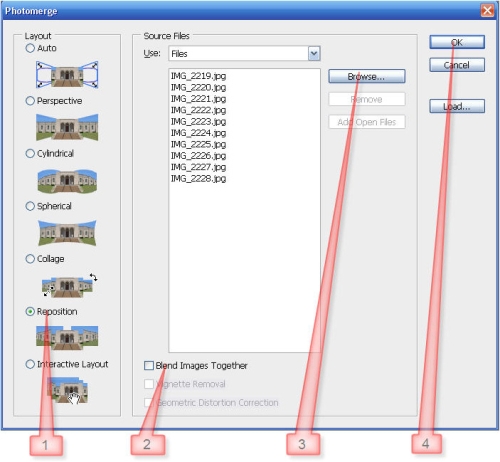
ve kterém v nabídce „Layout“ („Rozvržení“) zvolte možnost „Reposition“ („Pouze změnit polohu“). Díky této volbě budou obrázky jen posunuty tak, aby byl jejich obsah zarovnán (na skrýnšotu je to č. 1)
Dejte si pozor na to, aby nebylo zatrženo“Blend Images Together“ („Prolnout obrazy mezi sebou“). Když máte tuto možnost vypnutou, tak se nevytvoří masky ve vrstvách (na skrýnšotu je to č. 2).
Klikněte na tlačítko „Browse“ („Procházet“), najděte fotky, které chcete spojit do panoramatu (č. 3) a nakonec klikněte na tlačítko „OK“. Chvilku to trvá, ale nakonec se vytvoří panorama:

Jestli si otevřete paletku s vrstvama, tak si určitě všimnete, že každá vrstva obsahuje jednu fotku.

To se docela hodí, protože je možno lehce upravit odstíny jednotlivých fotek, nebo je úplně skrýt, jak jsem udělal já. V mém panoramatu se fotky překrývají příliš (fotil jsem z ruky a chtěl jsem mít jistotu, že nevynechám místo mezi fotkama), proto jsem některé vrstvy skryl (pomocí oka před náhledem vrstvy). Pokud bych nechal fotky všechny, tak by nebylo přes jejich okraj (kterej teprve budeme tvořit) skoro nic vidět.
Občas se může stát, že „Photomerge“ („Sloučení fotografií“) fotky dobře nespojí. V tom případě vyberte vrstvu, kterou chcete posunout, stiskněte „Ctrl + T“ a levým myšítkem posuňte fotku do pozice, ve které ji potřebujete. Nakonec musíte posunutí potvrdit klávesou „Enter“ nebo tlačítkem na horní liště.
Obrázek teď vypadá takto:

A tohle je paletka s vrstvama:

2. Dole na paletce s vrstvama klikněte na ikonu „Create new fill or adjustment layer“ („Nová vrstva úprav“) (kolečko, jehož jedna půlka je světlá a druhá tmavá) a vyberte možnost „Solid Color“ („Plná barva“).

Vyskočí na vás okno, ve kterém si vyberte barvu, kterou chcete mít jako pozadí fotek. Barva, kterou jsem použil já je # 663300. Nově vytvořenou vrstvu přetáhněte úplně dolů pod ostatní vrstvy. Díky tomu ji budou vrstvy nad ní zakrývat.
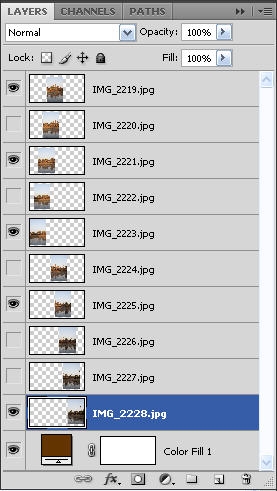
Důvod, proč jsem vytvořil novou vrstvu pomocí příkazu „Nová vrstva úprav“ a ne třeba klasicky novou vrstvu, kterou vyplním pomocí kyblíku barvou, je ten, že je to rychlejší a hlavně pokud se zvětší „Canvas“ („velikost plátna obrázku“), tak se plátno automaticky vyplní vybranou barvou, k čemuž se hned dostaneme.
Klikněte na „Image“ („Obraz“) -> „Canvas Size“ („Velikost plátna“) a v okýnku, které vyskočí, zatrhněte možnost „Relative“ („Relativní“), „Anchor“ („Ukotvení“) nechte tak, jak to mám já (tím se zvětší velikost plátna na všechny strany stejně). Nakonec zadejte, o kolik chcete zvětšit plátno obrázku. Protože máme „Anchor“ („Ukotvení“) uprostřed, tak se na každou stranu plátno zvětší o polovinu vámi zadané velikosti. Vámi zadaná velikost samozřejmě záleží na velikosti panoramatu. Pokud bude vaše panorama jen 1000 px široké, tak je nesmysl ho rozšiřovat o 1500 bodů-

Po úpravách provedených v tomto bodě vypadá obrázek takto:

3. V této části návodu začneme dělat okraje fotek. Vyberte si jednu z vrstev (já si vybral tu, která je nahoře, ale je to jedno), klikněte na ikonu „fx“ na paletce s vrstvama a z nabídky vyberte možnost „Stroke“ („Vytažení“).

V otevřeném okně, které vypadá takto

můžete zvolit pomocí jezdce „Size“ („Velikost“) velikost okraje. V okýnku „Position“ („Poloha“) vyberte „Inside“ („Uvnitř“), „Blend Mode“ („Režim prolnutí“) nechte na „Normal“ („Normální“) a „Opacity“ („Krytí“) je 100 %. Ve spodní části můžete zvolit v okýnku „Fill Type“ („Druh výplně“) jakým způsobem bude okraj vyplněn. Vyberte „Color“ („Barva“) a ve čtverečku najděte bílou barvu (# ffffff)
Na levé straně okna přepněte na „Drop Shadow“ („Vržený stín“).

Jak už název napovídá, lze pomocí této volby vytvořit u obrázku stín. V horní části zvané „Structure“ („Struktura“) nechte „Blend Mode“ („Režim prolnutí“) na „Multiply“ („Násobit“), v obdélníčku nastavte černou barvu a „Opacity“ („Krytí“) nechte na 75 %.
Pomocí kroužku „Angle“ („Úhel“) můžete změnit směr dopadu stínu, jezdec „Distance“ („Vzdálenost“) určí, jak bude stín daleko od obrázku (nebo jak vysoko je obrázek nad pozadím, na které je stín vržen), jezdcem „Spread“ („?“) nastavíte tvrdost stínu a jezdcem „Size“ („Velikost“) jeho velikost. Všechny tyto hodnoty závisí na velikosti fotek a na tom, jak velký stín chcete mít. Pokud budete s efektem spokojeni, klikněte na tlačítko „OK“.
Po úpravách v bodě 3. tohoto návodu má jedna z fotek, ze kterých je panorama složeno, okraj a stín a obrázek vypadá takhle:

4. Klikněte pravým myšítkem na vrstvu, u které jste přidávali rámeček a z nabídky vyberte „Copy Layer Stale“ („Kopírovat styl vrstvy“).

Klikněte pravým myšítkem na další vrstvu a vyberte z nabídky „Paste Layer Style“ („Vložit styl vrstvy“)

Opakujte to u všech vrstev, které obsahují fotku, takže nakonec budou mít všechny fotky okraj a stín:

5. Nakonec obrázek ještě lehce vytuníme.
Zvýrazněte jednu z vrstev a klikněte na klávesy „Ctrl+T“ nebo z menu vyberte „Edit“ („Úpravy“) -> „Free Transform“ („Libovolná transformace“), kterýžto příkaz nám umožní provést několik transformací v jednom kroku a tím méně zhoršit kvalitu obrázku.

Pokud budete mít kursor ve fotce, kterou chcete transformovat, tak můžete posunovat fotkou nahoru, dolů a na strany, a když přejedete mimo fotku, tak jí můžete otáčet. Účelem je jednotlivé fotky trochu posunout a natočit, aby obrázek vypadal trošku reálněji.
Jestli jste s polohou fotky spokojeni, tak klikněte na liště na tlačítko „Switch between free transform and warp modes“ („Přepnout mezi režimem libovolné transformace a pokřivení“). V okýnku, kde je ve výchozím nastavení napsáno „Custom“ („Vlastní“) vyberte „Arch“ („Klenba“).
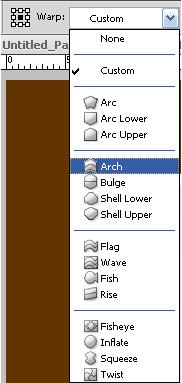
Fotka, kterou transformujete, by se měla docela hodně prohnout. To je ale v pořádku, protože velikost prohnutí můžete upravit pomocí políčka „Bend“ („Ohnutí“) nebo tažením myši za okraj. Pokud jste s prohnutím a natočením fotky spokojeni, klikněte na potvrzovací tlačítko nebo klávesu „Enter“. Další fotky natočte a pokřivte stejným způsobem. Hodnoty pro pokřivení, které jsem použil (políčko „Bend“ („Ohnutí“)) se pohybovali mezi 5-10 % a je možno se pohybovat v kladných i záporných hodnotách. Protože se mi úpravama panorama posunulo příliš doprava, tak jsem musel přidat několik stovek pixelů plátna (viz. Bod č. 2 v tomto návodu – „Velikost plátna“). Konečný obrázek teď vypadá takto:

Pár poznámek: Barvu pozadí můžete velmi lehce změnit, pokud kliknete na náhled vrstvy s barvou. Taky můžete zpřeházet pořadí vrstev a tím změnit polohu fotek.
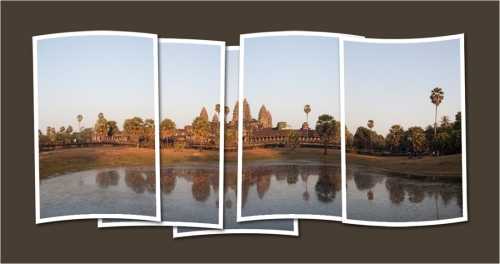
A to je vše. Jestli se vám podaří udělat nějakej obrázek, který budete chtít ukázat ostatním, tak sem fotku klidně uploadněte. Max. velikost fotky, která bude uložena na těchto stránkách je 1100 x 1100 bodů a 200 kb. Jinak sem samozřejmě můžete nalinkovat vaši fotku odjinud.